Aqui estamos na segunda parte do tutorial de Como criar um site gratuito no Google Sites. Se ainda não viu ou deseja rever a primeira parte acesse o link como criar um site gratuito no Google Sites - 1).
Nessa parte do tutorial veremos como editar a página inicial, inserindo elementos como textos, formatar textos, adicionar imagens e links.
Primeiro acesse a página inicial do Google Sites. Veja que o site que foi criado aparece lá. Clique nele para ir à página inicial e vamos começar as edições!
Primeiros passos depois de criar um site: editando a página inicial
Para este site vou adicionar algumas informações na página inicial descrevendo o site, objetivos, adicionar alguns links e imagens. lembrando sempre de quando for formatar textos sempre buscar cores e estilos que combinem com a estrutura geral do site.
Ao clicar em Editar, um painel de ferramentas surge na parte superior.
 |
| Clique na imagem para ampliar |
Neste painel estão os menus (Inserir, Formatar, Tabela e Layout) e abaixo, as ferramentas que vamos utilizar para editar a página.
Para facilitar veja a lista de cada ferramenta da barra, começando da esquerda para a direita:
Primeiro alterei o layout da página para duas colunas. Para que não fique tão simples e dê para organizar os itens de uma forma mais atraente ao visitante.
Para facilitar veja a lista de cada ferramenta da barra, começando da esquerda para a direita:
- Desfazer;
- Refazer;
- Fonte;
- Tamanho da fonte;
- Negrito;
- Itálico;
- Sublinhado;
- Cor do texto;
- Cor do texto de fundo;
- Link;
- Lista numerada;
- Lista com marcadores;
- Aumentar tabulação;
- Diminuir tabulação;
- Alinhar à esquerda;
- Alinhar ao centro;
- Alinhar à direita;
- Remover formatação;
- Editar fonte HTML.
Primeiro alterei o layout da página para duas colunas. Para que não fique tão simples e dê para organizar os itens de uma forma mais atraente ao visitante.
O próximo passo foi inserir figuras na página (Inserir-> Imagem->escolha uma imagem no seu PC e confirme clicando em *****) para ilustrá-la. Na próxima parte do tutorial veremos como inserir links nas imagens para "linkar" as páginas. Todas as imagens que inseri foram do meu computador, mas podem ser buscadas de outros endereços na net.
O último passo foi inserir na coluna da direita uma tabela de 1 coluna e tês linhas para adicionar os links que redirecionarão para as outras páginas (Dicas de Email, Dicas de redes sociais e Dicas de outros serviços da internet).
Com apenas alguns recursos eu pude deixar a página inicial do site de exemplo dessa maneira:
Vamos parando aqui por enquanto. Na próxima parte do tutorial vamos adicionar as outras páginas ao site, inserir conteúdos e "linka-las". E lembre-se: se não quiser perder as próximas postagens siga o blog nas redes sociais!
Aproveite e deixe seu comentário por lá também e diga o que está achando de criar um site no Google Sites.
FacebookGoogle+
Caso precise aqui está a primeira parte do tutorial: Como criar um site gratuito no Google Sites - 1




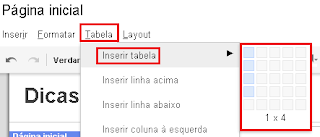


Nenhum comentário:
Postar um comentário
Obrigado por comentar e compartilhar sua opinião comigo. Sua participação no blog é muito importante!
Mas lembre-se: uma boa comunicação é a base para manter as boas relações entre nós seres humanos. Interaja, participe, comunique-se, mas sempre com respeito, educação e consciência. =)